¿Qué es Document Intelligence Studio?
Este contenido se aplica a:![]() v4.0 (versión preliminar) | Versiones anteriores:
v4.0 (versión preliminar) | Versiones anteriores: ![]() v3.1 (GA)
v3.1 (GA) ![]() v3.0 (GA)
v3.0 (GA)
Importante
- Hay direcciones URL independientes para las regiones de la nube soberana de Document Intelligence Studio.
- Azure for US Government: Document Intelligence Studio (nube de Azure Fairfax)
- Microsoft Azure operado por 21Vianet: Document Intelligence Studio (Azure en China)
Document Intelligence Studio es una herramienta en línea para explorar, comprender e integrar visualmente características del servicio Document Intelligence en las aplicaciones. Studio proporciona una plataforma para experimentar con los diferentes modelos de Document Intelligence y muestrear los datos devueltos de forma interactiva sin necesidad de escribir código. Use Document Intelligence Studio para:
- Obtenga más información sobre las distintas funcionalidades de Document Intelligence.
- Use el recurso de Document Intelligence para probar modelos en documentos de ejemplo o cargar sus propios documentos.
- Experimente con diferentes características de complemento y versión preliminar para adaptar la salida a sus necesidades.
- Entrenar modelos de clasificación personalizados para clasificar documentos.
- Entrenamiento de modelos de extracción personalizados para extraer campos de documentos.
- Obtenga código de ejemplo para la
SDKsespecífica del lenguaje que se va a integrar en las aplicaciones.
El estudio admite Document Intelligence v3.0 y versiones posteriores de API para el análisis de modelos y el entrenamiento de modelos personalizados. Se admiten modelos v2.1 entrenados previamente con datos etiquetados, pero no el entrenamiento de modelos v2.1. Consulte la guía de migración de API de REST para obtener información detallada sobre la migración de la versión 2.1 a la 3.0.
Use la guía de inicio rápido de Document Intelligence Studio para empezar a analizar documentos con modelos precompilados o de análisis de documentos. Compile modelos personalizados y haga referencia a los modelos de las aplicaciones mediante una de las específicas del lenguaje SDKs. Para usar Document Intelligence Studio, debe adquirir los siguientes recursos desde Azure Portal:
Una suscripción de Azure - Crear una gratuitamente.
Un recurso de servicios Azure AI o Document Intelligence. Una vez que tenga la suscripción de Azure, cree un recurso de servicio único o de varios servicios en Azure Portal para obtener la clave y el punto de conexión. Use el plan de tarifa gratuito (
F0) para probar el servicio y actualícelo más adelante a un nivel de pago para producción.
Directivas de autorización
Su organización puede optar por deshabilitar la autenticación local y aplicar la autenticación de Microsoft Entra (anteriormente Azure Active Directory) para los recursos de Azure AI Document Intelligence y Azure Blob Storage.
El uso de la autenticación de Microsoft Entra requiere que la autorización basada en claves esté deshabilitada. Una vez deshabilitado el acceso a claves, El identificador de Microsoft Entra es el único método de autorización disponible.
Microsoft Entra permite conceder privilegios mínimos y un control pormenorizado para los recursos de Azure.
Para obtener más información, consulte las instrucciones siguientes:
Designando asignaciones de roles. El acceso básico de Estudio del documento de inteligencia requiere el rol de
Cognitive Services User. Para obtener más información, consulte Asignaciones de roles de Inteligencia de documentos.
Importante
- Asegúrese de que tiene el Rol de usuario de Cognitive Services y no el rol Colaborador de Cognitive Services al configurar la autenticación Entra.
- En el contexto de Azure, el rol Colaborador solo puede realizar acciones para controlar y administrar el propio recurso, incluida la enumeración de las claves de acceso.
- Las cuentas de usuario con un colaborador solo pueden acceder al servicio Document Intelligence mediante una llamada a con claves de acceso. Sin embargo, al configurar el acceso con id. entra, se deshabilitará el acceso a claves y se requerirá Rol de usuario de Cognitive Service para que una cuenta use los recursos.
Compatibilidad con modelos de Inteligencia de documentos
Use el asistente de ayuda, la interfaz de etiquetado, el paso de entrenamiento y las visualizaciones interactivas para comprender cómo funciona cada característica.
Leer: pruebe la característica leer Document Intelligence Studio con documentos de ejemplo o documentos propios y extraiga líneas de texto, palabras, idiomas detectados y estilo manuscrito si se detecta. Para obtener más información, consulte Información general de lectura.
Diseño: pruebe la característica diseño de Document Intelligence's Studio con documentos de ejemplo o documentos propios y extraiga texto, tablas, marcas de selección e información de estructura. Para obtener más información, consulte Introducción al diseño.
Modelos precompilados: Los modelos predefinidos de Document Intelligence le permiten agregar el procesamiento inteligente de documentos a sus aplicaciones y flujos sin tener que entrenar y crear sus propios modelos. Por ejemplo, comience con la característica de factura de Studio. Para obtener más información, consulte Información general sobre modelos.
Modelos de extracción personalizados: la característica modelos personalizados de Document Intelligence Studio permite extraer campos y valores de los modelos entrenados con los datos, adaptados a los formularios y documentos. Para extraer datos de varios tipos de formulario, cree modelos personalizados independientes o combine dos o más modelos personalizados y cree un modelo compuesto. Pruebe el modelo personalizado con los documentos de ejemplo y realice la iteración para mejorar el modelo. Para obtener más información, consulte laIntroducción a los modelos personalizados .
Modelos de clasificación personalizados: La clasificación de documentos es un nuevo escenario soportado por Document Intelligence. La API clasificadora de documentos admite escenarios de clasificación y división. Entrene un modelo de clasificación para identificar los distintos tipos de documentos que admite la aplicación. El archivo de entrada del modelo de clasificación puede contener varios documentos y clasifica cada documento dentro de un intervalo de páginas asociado. Para obtener más información, consulte modelos de clasificación personalizados.
Funcionalidades de complemento: Document Intelligence admite funcionalidades de análisis más sofisticadas. Estas funciones opcionales pueden habilitarse y deshabilitarse en el estudio mediante el botón
Analyze Optionsde la página de cada modelo. Hay cuatro funcionalidades de complemento disponibles:highResolution,formula,fontybarcode extractionfuncionalidades. Para obtener más información, vea Funcionalidades de complemento.
Probar un modelo de Inteligencia de documentos
Una vez configurado el recurso, puede probar los diferentes modelos que ofrece Estudio del documento de inteligencia. En la página principal, seleccione cualquier modelo de Document Intelligence para intentar usarlo con un enfoque sin código.
Para probar cualquiera de los modelos precompilados o de análisis de documentos, seleccione el modelo y use uno de los documentos de ejemplo o cargue su propio documento para analizarlo. El resultado del análisis se muestra a la derecha en la ventana contenido-resultado-código.
Los modelos personalizados deben entrenarse en los documentos. Consulte la información general de los modelos personalizados para obtener información general sobre los modelos personalizados.
Después de validar el escenario en Document Intelligence Studio, use el C#, Java, JavaScripto bibliotecas cliente de Python o REST de API para empezar a incorporar modelos de Inteligencia de documentos en sus propias aplicaciones.
Para obtener más información sobre cada modelo, consulte nuestras páginas de concepto.
Visualización de los detalles del recurso
Para ver los detalles del recurso, como el nombre y el plan de tarifa, seleccione el icono Configuración en la esquina superior derecha de la página principal de Document Intelligence Studio y seleccione la pestaña Recurso. Si tiene acceso a otros recursos, también puede cambiar los recursos.
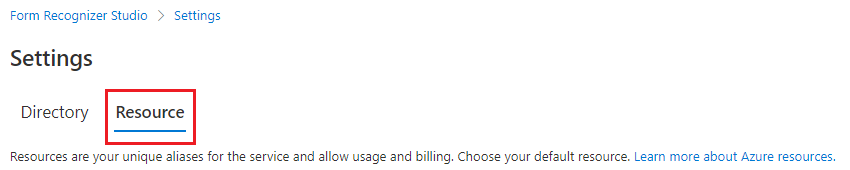
Con Document Intelligence puede automatizar rápidamente el procesamiento de datos en aplicaciones y flujos de trabajo, mejorar fácilmente las estrategias basadas en datos y enriquecer las funcionalidades de búsqueda de documentos.
Opciones de análisis
Documento de inteligencia es compatible con funcionalidades de análisis sofisticadas. El Estudio permite un punto de entrada (botón Analizar opciones) para configurar las capacidades del complemento con facilidad.
Según el escenario de extracción de documentos, configure el intervalo de análisis, el intervalo de páginas del documento, la detección opcional y las características de detección premium.
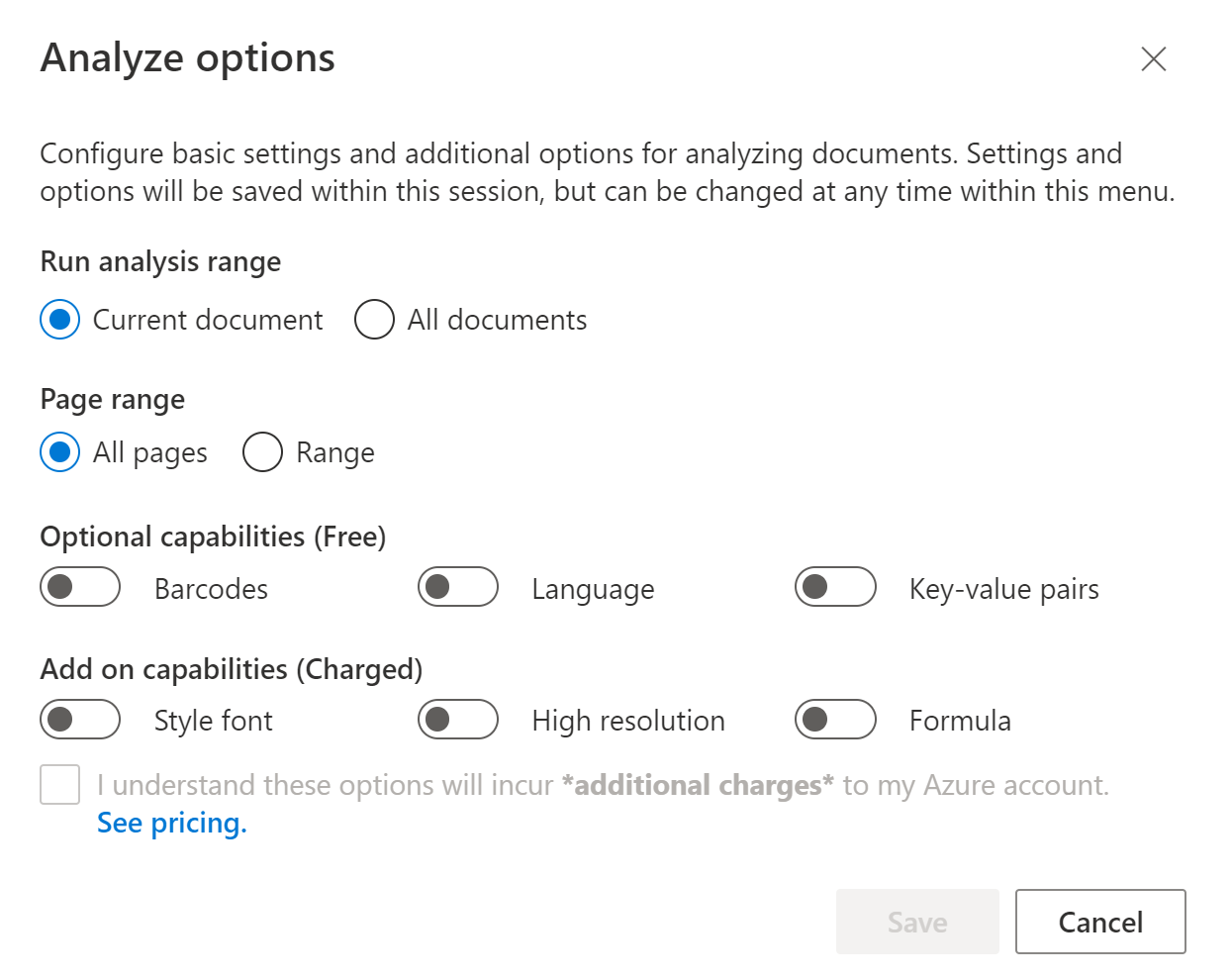
Nota:
La extracción de fuentes no se visualiza en Document Intelligence Studio. Sin embargo, puede comprobar la sección de estilos de la salida JSON para los resultados de detección de fuentes.
Etiquetado automático de documentos con modelos precompilados o uno de sus propios modelos
En la página de etiquetado de modelos de extracción personalizados, ahora puede etiquetar automáticamente los documentos con uno de los modelos precompilados del servicio Document Intelligent o con modelos que haya entrenado.
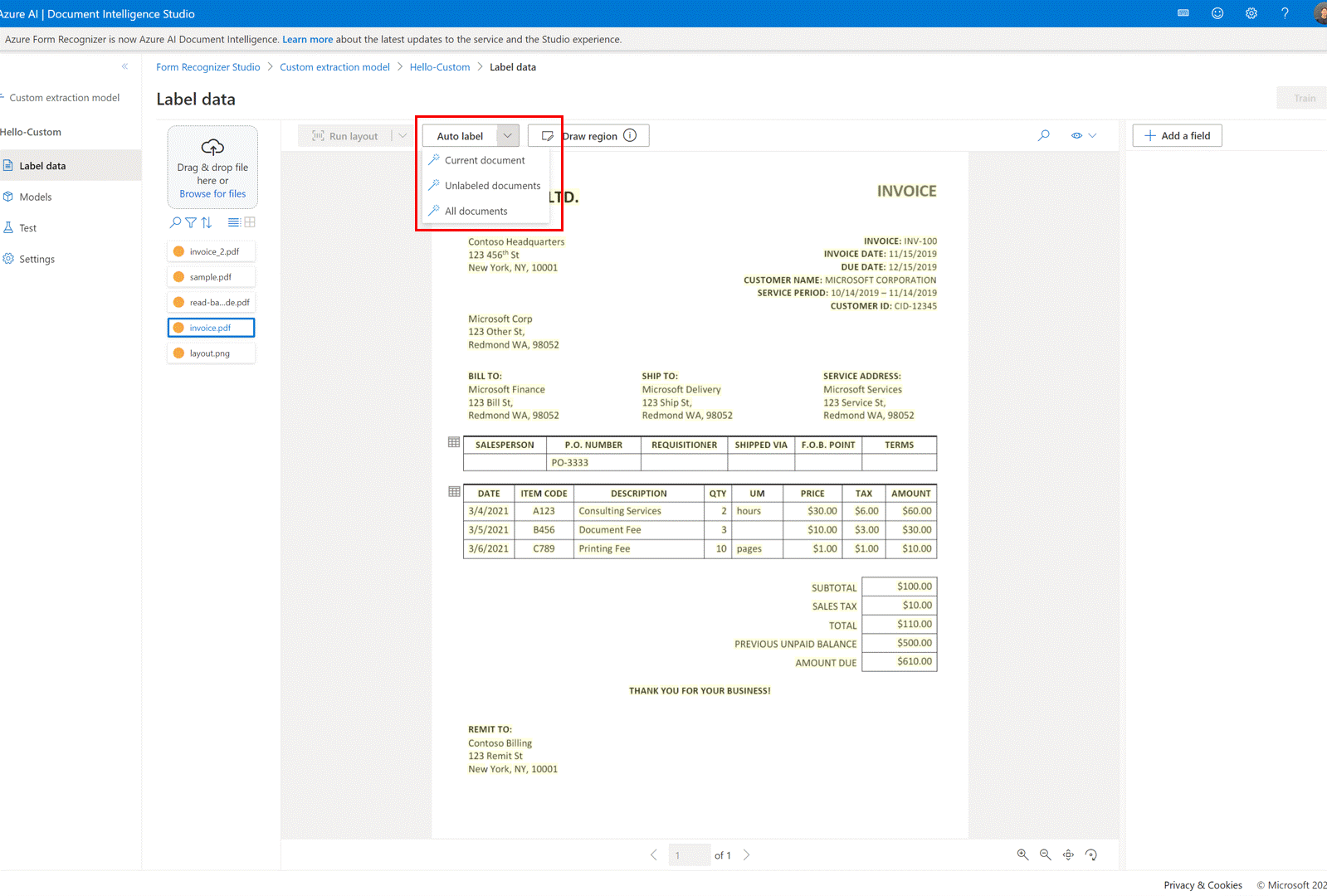
En algunos documentos, se pueden duplicar las etiquetas después de ejecutar la etiqueta automática. Asegúrese de modificar las etiquetas para que no haya etiquetas duplicadas en la página de etiquetado después.
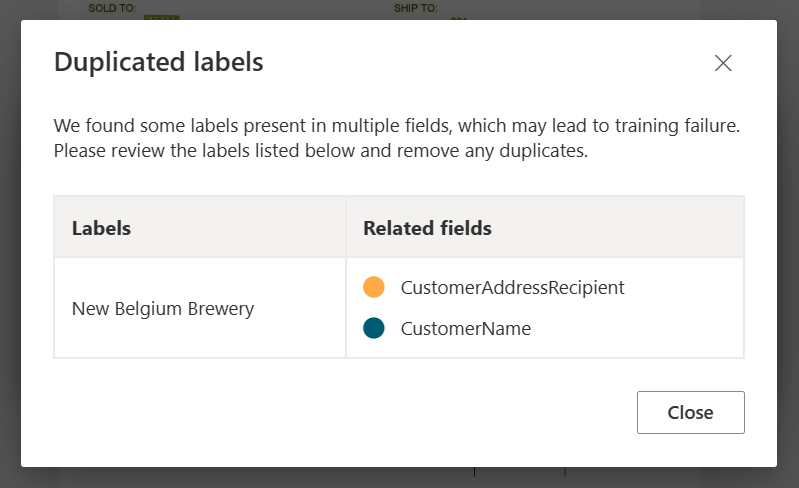
Tablas de etiquetas automáticas
En la página de etiquetado del modelo de extracción personalizada, ahora puede etiquetar automáticamente las tablas del documento sin tener que etiquetar las tablas manualmente.
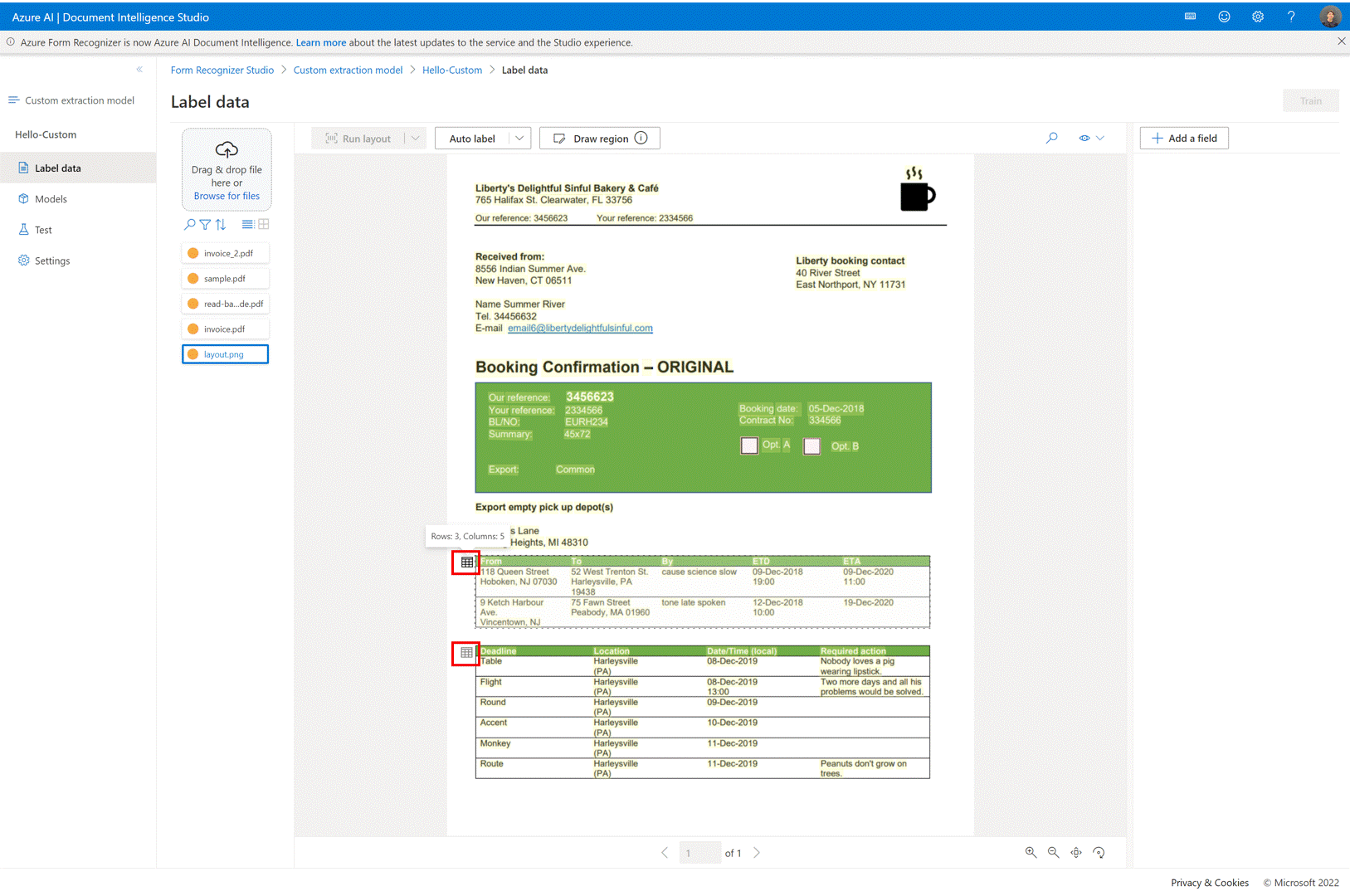
Adición de archivos de prueba directamente al conjunto de datos de entrenamiento
Una vez que haya entrenado un modelo de extracción personalizado, use la página de prueba para mejorar la calidad del modelo cargando documentos de prueba en el conjunto de datos de entrenamiento si es necesario.
Si se devuelve una puntuación de confianza baja para algunas etiquetas, asegúrese de etiquetar correctamente el contenido. Si no es así, agréguelos al conjunto de datos de entrenamiento y vuelva a etiquetarlos para mejorar la calidad del modelo.
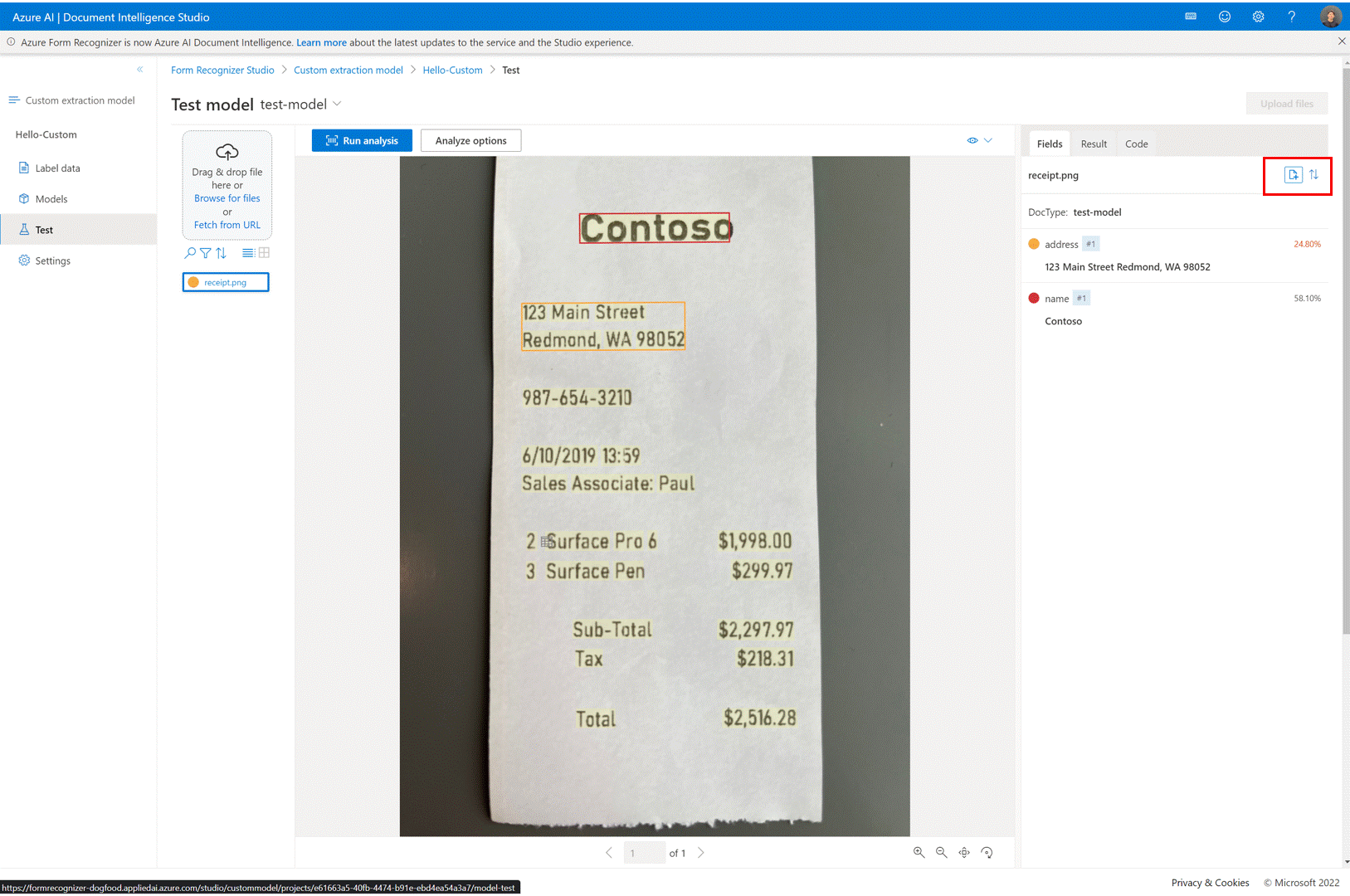
Usar las opciones y filtros de la lista de documentos en proyectos personalizados
Use la página de etiquetado de modelos de extracción personalizados para navegar por sus documentos de entrenamiento con facilidad usando las características de búsqueda, filtrado y ordenación.
Utilice la vista de cuadrícula para obtener una vista previa de los documentos o use la vista de lista para desplazarse por los documentos más fácilmente.
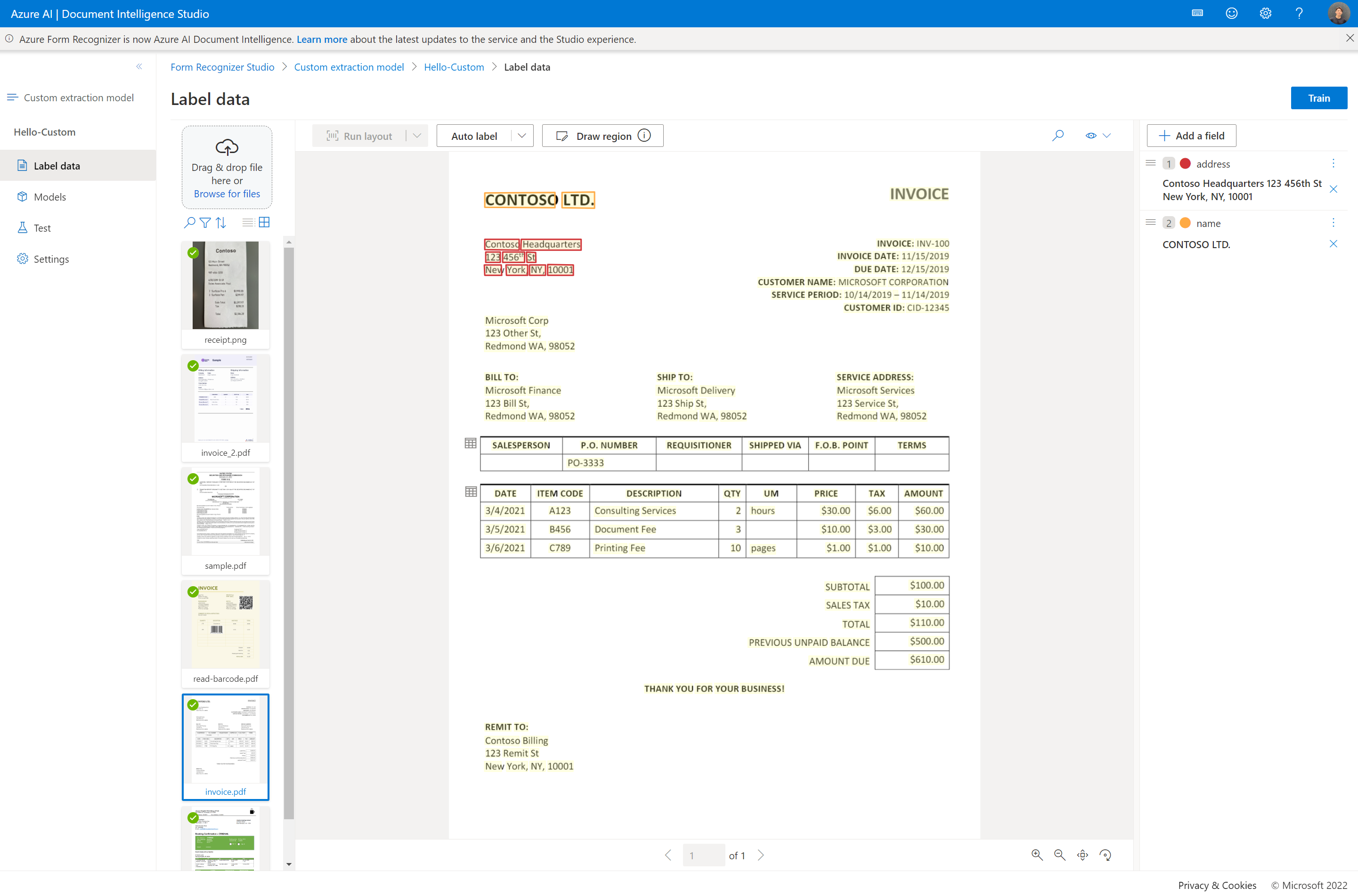
Uso compartido de proyectos
Comparta proyectos de extracción personalizados con facilidad. Para obtener más información, vea Uso compartido de proyectos con modelos personalizados.
Solución de problemas
| Escenario | Causa | Solución |
|---|---|---|
Recibe el mensaje de errorForm Recognizer Not Found al abrir un proyecto personalizado. |
El recurso de Inteligencia de documentos, enlazado al proyecto personalizado se eliminó o se movió a otro grupo de recursos. | Hay dos maneras de resolver este problema: • Volver a crear el recurso de Document Intelligence en la misma suscripción y grupo de recursos con el mismo nombre. • Vuelva a crear un proyecto personalizado con el recurso de Document Intelligence migrado y especifique la misma cuenta de almacenamiento. |
Recibe el mensaje de errorPermissionDenied al usar aplicaciones precompiladas o abrir un proyecto personalizado. |
La entidad de seguridad no tiene acceso a la API o operación" al analizar los modelos precompilados o abrir un proyecto personalizado. Es probable que la autenticación local (basada en claves) esté deshabilitada para que el recurso de Document Intelligence no tenga permiso suficiente para acceder al recurso. | Referencia Asignaciones de roles de Azure para configurar los roles de acceso. |
Recibe el mensaje de errorAuthorizationPermissionMismatch al abrir un proyecto personalizado. |
La solicitud no está autorizada para realizar la operación mediante el permiso designado. Es probable que la autenticación local (basada en claves) esté deshabilitada para la cuenta de almacenamiento y no tenga el permiso concedido para acceder a los datos del blob. | Referencia Asignaciones de roles de Azure para configurar los roles de acceso. |
No puede iniciar sesión en Document Intelligence Studio y recibir el mensaje de errorInteractionRequiredAuthError:login_required:AADSTS50058:A silent sign-request was sent but no user is signed in |
Es probable que su navegador bloquee cookies de terceros para que no pueda iniciar sesión correctamente. | Para resolverlo, consulte Administrar la configuración de terceros para el explorador. |
Administrar la configuración de terceros para el acceso a Studio
Edge:
- Vaya a Configuración para Edge
- Buscar "Terceros"
- Vaya a Administrar y eliminar cookies y datos del sitio
- Desactivar la configuración de Bloquear cookies de terceros*
Chrome:
- Vaya a Configuración para Chrome
- Buscar "Terceros"
- En comportamiento predeterminado, seleccione Permitir cookies de terceros*
Firefox:
- Vaya a Configuración para Firefox
- Busque "cookies"
- En Protección de seguimiento mejorada, seleccione Administrar excepciones
- Agregue una excepción para https://documentintelligence.ai.azure.com o la dirección URL de Document Intelligence Studio del entorno
Safari:
- Elija Safari>Preferencias
- Seleccionar Privacidad.
- Anule la selección de Bloquear todas las cookies
Pasos siguientes
Visite Document Intelligence Studio.
Introducción a Inicio rápido de Document Intelligence Studio.
Comentarios
Próximamente: A lo largo de 2024 iremos eliminando gradualmente GitHub Issues como mecanismo de comentarios sobre el contenido y lo sustituiremos por un nuevo sistema de comentarios. Para más información, vea: https://aka.ms/ContentUserFeedback.
Enviar y ver comentarios de